Mudanças entre as edições de "Controllr/Aplicativos/Relatórios/Relatório Contrato Cobrança"
m (change order) |
|||
| Linha 1: | Linha 1: | ||
| − | |||
| − | |||
No App Relatório de Contrato de Cobrança [[arquivo:Controllr-relatorios-icon.png]] | No App Relatório de Contrato de Cobrança [[arquivo:Controllr-relatorios-icon.png]] | ||
Edição das 10h58min de 9 de março de 2023
No App Relatório de Contrato de Cobrança ![]()
Pode ser feita a análise de cada contrato listado a respeito dos pagamentos e preços aplicados. Ao clicar em algum contrato, é aberto o menu que diz respeito a seu cadastro no sistema.
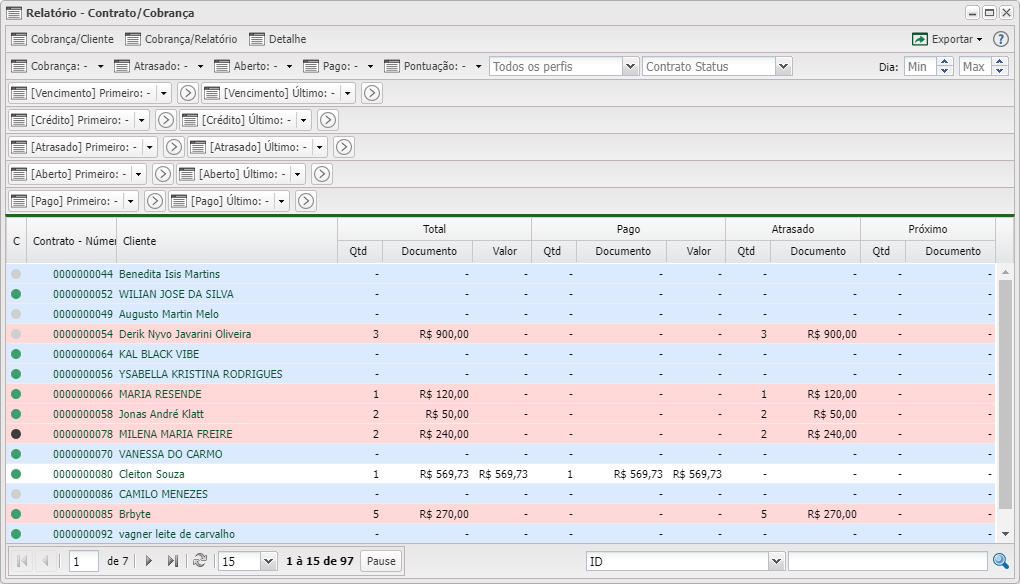
Listagem e Status
| Relatório de Contrato de Cobrança | |
|---|---|
| Menu | Descrição |
| Abre o App Relatório de Cliente de Cobrança | |
| Abre o App Relatório de Cobranças | |
| Abre o App Relatório de Itens de Cobrança | |
| Marque quais os clientes para filtrar se ele tem ou não os itens relacionados, se não marcar nenhuma listara todos:
| |
| Min / Max (Valores) | Defina valores mínimos e máximos que o serviço pode ter na sua listagem. |
| Todas as Categorias | Defina quais categorias filtrar, se não marcar nenhuma listara todos. |
| Seleciona um intervalo de tempo de "Primeiro" a "Último" para filtrar dentro de uma faixa de tempo de acordo com o necessário, se não marcar "Primeiro" será referente ao início do sistema, se não marcar "Último" será referente ao dia atual do sistema. | |
| Colunas | • C (Contrato Status): Ativado ou Desativado.
• Contrato - Número: Identificação do contrato.
|
| Colunas Ocultas | Você pode complementar o seu relatório habilitando colunas ocultas dessa janela. Para aparecer a opção de colunas ocultas você deve passar o mouse em cima da coluna (qualquer coluna), então irá aparecer uma seta para baixo. Clique nela e vá na opção  |
| Nesse campo, você pode realizar buscar específicas seja por ID, Nome, entre outros. Primeiramente, marque a opção que se refere a busca, depois no campo seguinte, escreva o que buscar conforme a opção selecionada. Por fim, clique no ícone da lupa ( | |
| Após aplicar os filtros, poderá realizar a exportação desse relatório no formato: | |
